Joidenkin lahjakkaiden kehittäjien kovan työn ansiosta Android-sovelluksia ja -pelejä voidaan nyt käyttää Linuxilla useilla tavoilla, ja kuvaamme niistä seitsemää tässä artikkelissa.
Miksi Android-sovellusten käyttäminen ei toimi natiivisti Linuxissa?
Ottaen huomioon, että Androidilla ja Linuxilla on sama ydin, voidaan olettaa, että Android-sovelluksia olisi helppo käyttää natiivisti Linuxissa, mutta se ei ole. Tämä johtuu siitä, että ydin on vain käyttöjärjestelmän ydin, ja päivittäisessä vuorovaikutuksessa olevien sovellusten suorittaminen vaatii paljon enemmän ohjelmistoja kuin vain ytimen.
Lisäksi Android APK -tiedostot eivät ole suoraviivaisia suoritettavia tiedostoja (kuten .exe-tiedostot Windowsissa). Ne ovat lähinnä asennuspaketteja, joiden tarkoituksena on purkaa tiedostoja tiettyihin paikkoihin. Suoritettuaan puretut tiedostot kutsuvat tiettyjä Android-käyttöjärjestelmän toimintoja päästäksesi käyttämään tiedostojärjestelmää, laitteistokomponentteja ja niin edelleen.
Suositut Linux-jakelut eivät yritä olla yhteensopivia Android-sovellusten kanssa, joten Linux-käyttäjien on simuloitava Android-laitteita tietokoneillaan Android-emulaattoreilla tai käytettävä käyttöjärjestelmää, joka on yhteensopiva Android-sovellusten kanssa.
1. Postilaatikko
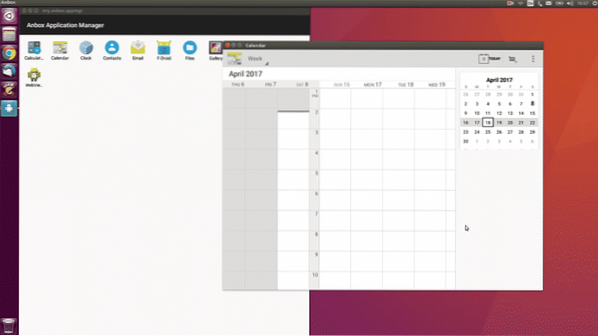
Anbox on käsitteellisesti samanlainen kuin Wine (ilmainen ja avoimen lähdekoodin yhteensopivuuskerros, jonka avulla Windows-sovelluksia voidaan käyttää Linuxissa), koska se tiivistää laitteiston käytön ja integroi Android-sovellukset Linux-käyttöjärjestelmään.
Koko projekti on avoimen lähdekoodin ja lisensoitu Apache- ja GPLv3-lisenssin ehtojen mukaisesti. Sen kehittäjien tavoitteena on tehdä siitä niin, että jokainen Android-sovellus ja peli voi toimia Linuxissa. Koska Anbox toimii ilman laitteistovirtualisointia, se tarjoaa kunnollisen suorituskyvyn ja tiukan integraation isäntäkäyttöjärjestelmän kanssa.
Koska Anbox jaetaan yksinomaan napsautuksena (sen kehittäjät väittävät, että napsautukset helpottavat heidän elämäänsä ja antavat heille mahdollisuuden julkaista päivityksiä usein tarvitsematta mukauttaa niitä useisiin jakeluihin), voit asentaa sen vain tuettuihin jakeluihin, ellet asenna Snapia manuaalisesti , joka vaatii vain muutaman yksinkertaisen komennon, jotka kaikki on kuvattu yksityiskohtaisesti Snapin verkkosivustolla.
Kun Anbox on asennettu, voit lisätä APK: ita Android Debug Bridge -sovelluksella (ADB). Jälkeenpäin voit käynnistää sovelluksesi isäntäjärjestelmän sovellusten käynnistysohjelman kautta ja hallita niitä samalla tavalla kuin kaikkia muita järjestelmässäsi käynnissä olevia sovelluksia.
2. Kaarihitsaaja
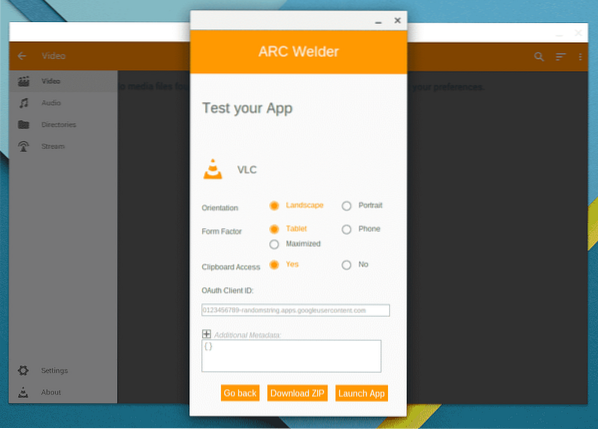
Jos olet Google Chrome -käyttäjä, voit käyttää Android-sovelluksia Linuxissa käyttämällä ARC Welderiä, joka tunnetaan myös nimellä App Runtime for Chrome. Tämän Chrome-laajennuksen on tarkoitus antaa Android-kehittäjien testata ja julkaista Android-sovelluksiaan Chrome-käyttöjärjestelmässä muilla alustoilla, mutta se ei tarkoita, ettet voi käyttää sitä henkilökohtaisiin tarkoituksiin.
Koska Arc Welder on työkalu kehittäjille, se ei tarjoa pääsyä Google Play -kaupassa julkaistuihin sovelluksiin. Android-sovelluksen suorittamiseksi sinun on ensin löydettävä ja ladattava sen APK-tiedosto ja avattava tiedosto sitten Arc Welderillä. Onneksi on monia verkkosivustoja, joiden avulla voit ladata APK-tiedostoja helposti, mukaan lukien APKMirror, APKPure tai APK Store.
Valitettavasti Arc Welder päivitettiin viimeksi kesäkuussa 2018, joten virheitä on odotettavissa. Silti sinun olisi vaikea löytää ja helpompi tapa käyttää Android-sovelluksia Linuxissa.
3. Genymotion
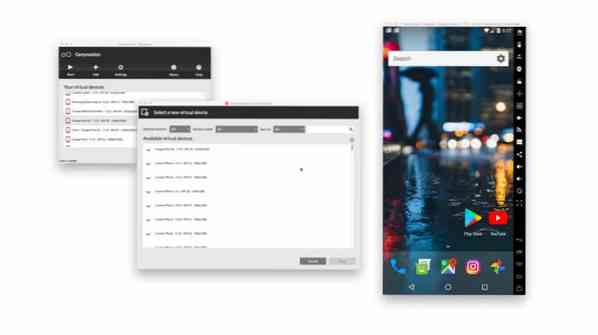
Koska tämä on vuosi 2020, emme voi enää suositella aiemmin suosittua Android-emulointiratkaisua nimeltä Shashlik. Shashlikin viimeisin versio julkaistiin vuonna 2016, ja sen kehittäjät ovat olleet siitä lähtien hiljaa. Voimme kuitenkin suositella jotain vielä parempaa: Genymotion.
Tämä pilvipohjainen Android-emulaattori on siunaus kaikille Android-kehittäjille, jotka haluavat virtaviivaistaa sovellusten testausta ja nauttia käytännöllisesti rajattomasta skaalautuvuudesta Amazon Web Services, Microsoft Azure, Google Cloud Platform ja Alibaba Cloudin laskentatehon ansiosta.
Genymotion voi jäljitellä yli 3000 Android-laitekokoonpanoa ja simuloida kaikkia kuviteltavissa olevia skenaarioita sen kaikkien laitteistoanturien ansiosta. Ainoa ongelma on, että saat vain 60 minuutin käytön ilmaiseksi, ja sitten se on 5 senttiä minuutissa.
4. Android-x86
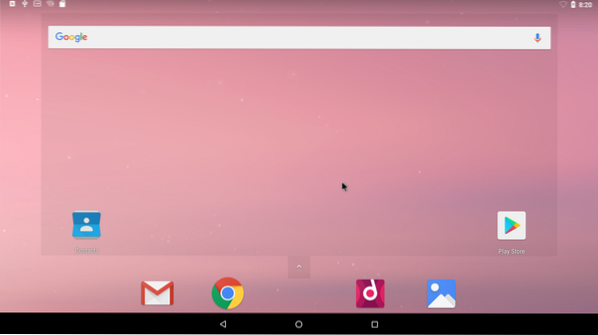
Android-x86 on projekti, jonka tarkoituksena on siirtää Android x86-käskyjoukkoon. Koska Android-x86 on täydellinen käyttöjärjestelmä, tarvitset virtualisointiohjelmiston, kuten VirtualBox, ajaaksesi sen Linux-jakelusi sisällä.
Kun määrität VirtualBox-virtuaalikoneen Android-x86: lle, aseta tyyppi Linuxiksi ja versio Linux 2: ksi.6 tai uudempi. Varaa vähintään 2 Gt RAM-muistia ja luo uusi kiintolevykuva, jossa on vähintään 8 Gt tallennustilaa. Lataa Android-x86-asennuskuva ja noudata virallisia asennusohjeita.
Kun suoritat Android-x86: n virtuaalikoneessa, et voi odottaa hyvää suorituskykyä, koska Android-x86 on tarkoitettu toimimaan paljaalla metallilla.
5. Android Studio IDE
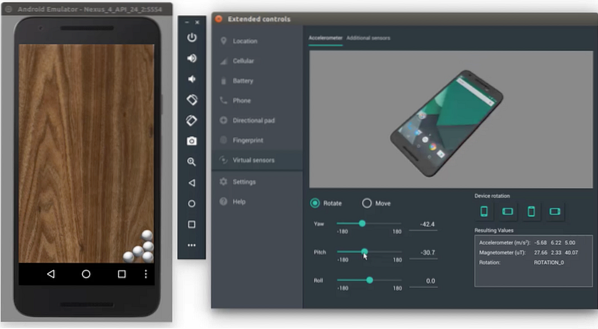
Android Studio IDE on Googlen virallinen integroitu kehitysympäristö Androidille. Se on rakennettu JetBrainsin IntelliJ IDEA -ohjelmistolle ja toimii Linuxilla, Windowsilla, macOS: lla ja Chrome OS: llä. Mukana Android Studio IDE on Android-emulaattori, joka on tarkoitettu Android-studion sovellusten suorittamiseen ja virheenkorjaukseen.
Asenna emulaattori valitsemalla Android Emulator -komponentti SDK Managerin SDK-työkalut-välilehdeltä. Avaa suoritettava sovellus ja napsauta vihreää toistopainiketta yläreunan valikkorivillä. Kun sinua pyydetään valitsemaan laite, napsauta Luo uusi virtuaalinen laite -painiketta ja määritä sen ominaisuudet. Kun olet valmis, valitse se käytettävissä olevien virtuaalilaitteiden luettelosta ja napsauta OK. Virtuaalilaitteen pitäisi käynnistyä heti ja avata sovellus automaattisesti.
Android Studio IDE: n sisällä oleva Android-emulaattori ei hämmästytä täsmälleen sen suorituskyvystä tai käytettävyydestä, mutta työn saa aikaan, kun haluat vain suorittaa yhden Android-sovelluksen Linuxissa asentamatta sitä älypuhelimeen.
 Phenquestions
Phenquestions


